来源:袁峥Seemygo
链接:http://www.jianshu.com/p/4646894245ba
前言
在看这篇之前,如果您还不了解直播原理,请查看这篇文章如何快速的开发一个完整的iOS直播app(原理篇)
开发一款直播app,美颜功能是很重要的,如果没有美颜功能,可能分分钟钟掉粉千万,本篇主要讲解直播中美颜功能的实现原理,并且实现美颜功能。
利用GPUImage处理直播过程中美颜的流程
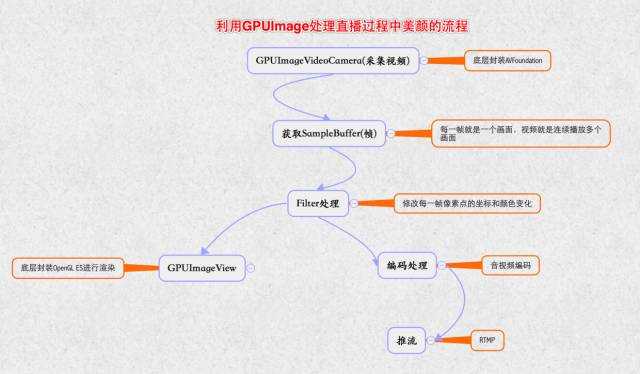
美颜原理.png
美颜基本概念
GPU:(Graphic Processor Unit图形处理单元)手机或者电脑用于图像处理和渲染的硬件
GPU工作原理:CPU指定显示控制器工作,显示控制器根据CPU的控制到指定的地方去取数据和指令, 目前的数据一般是从显存里取,如果显存里存不下,则从内存里取, 内存也放不下,则从硬盘里取,当然也不是内存放不下,而是为了节省内存的话,可以放在硬盘里,然后通过指令控制显示控制器去取。
OpenGL ES:(Open Graphics Library For Embedded(嵌入的) Systems 开源嵌入式系统图形处理框架),一套图形与硬件接口,用于把处理好的图片显示到屏幕上。
GPUImage:是一个基于OpenGL ES 2.0图像和视频处理的开源iOS框架,提供各种各样的图像处理滤镜,并且支持照相机和摄像机的实时滤镜,内置120多种滤镜效果,并且能够自定义图像滤镜。
滤镜处理的原理:就是把静态图片或者视频的每一帧进行图形变换再显示出来。它的本质就是像素点的坐标和颜色变化
GPUImage处理画面原理
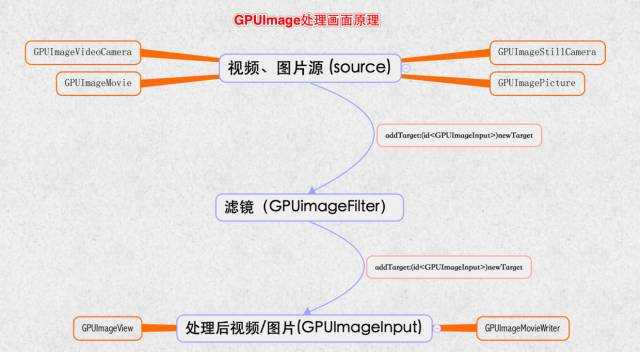
GPUImage处理原理.png
美颜原理
美颜效果
GPUImage原生美颜效果

GPUImage原生.gif
利用美颜滤镜实现效果
(提示:由于 GIF 动图超过微信最大限制,无法上传)
GPUImage实战
GPUImage原生美颜
-
步骤一:使用Cocoapods导入GPUImage
-
步骤二:创建视频源GPUImageVideoCamera
-
步骤三:创建最终目的源:GPUImageView
-
步骤四:创建滤镜组(GPUImageFilterGroup),需要组合亮度(GPUImageBrightnessFilter)和双边滤波(GPUImageBilateralFilter)这两个滤镜达到美颜效果.
-
步骤五:设置滤镜组链
-
步骤六:设置GPUImage处理链,从数据源 => 滤镜 => 最终界面效果
-
步骤七:开始采集视频
注意点:
-
SessionPreset最好使用AVCaptureSessionPresetHigh,会自动识别,如果用太高分辨率,当前设备不支持会直接报错
-
GPUImageVideoCamera必须要强引用,否则会被销毁,不能持续采集视频.
-
必须调用startCameraCapture,底层才会把采集到的视频源,渲染到GPUImageView中,就能显示了。
-
GPUImageBilateralFilter的distanceNormalizationFactor值越小,磨皮效果越好,distanceNormalizationFactor取值范围: 大于1。
- (void)viewDidLoad {
[super viewDidLoad];
// 创建视频源
// SessionPreset:屏幕分辨率,AVCaptureSessionPresetHigh会自适应高分辨率
// cameraPosition:摄像头方向
GPUImageVideoCamera *videoCamera = [[GPUImageVideoCamera alloc] initWithSessionPreset:AVCaptureSessionPresetHigh cameraPosition:AVCaptureDevicePositionFront];
videoCamera.outputImageOrientation = UIInterfaceOrientationPortrait;
_videoCamera = videoCamera;
// 创建最终预览View
GPUImageView *captureVideoPreview = [[GPUImageView alloc] initWithFrame:self.view.bounds];
[self.view insertSubview:captureVideoPreview atIndex:0];
// 创建滤镜:磨皮,美白,组合滤镜
GPUImageFilterGroup *groupFilter = [[GPUImageFilterGroup alloc] init];
// 磨皮滤镜
GPUImageBilateralFilter *bilateralFilter = [[GPUImageBilateralFilter alloc] init];
[groupFilter addTarget:bilateralFilter];
_bilateralFilter = bilateralFilter;
// 美白滤镜
GPUImageBrightnessFilter *brightnessFilter = [[GPUImageBrightnessFilter alloc] init];
[groupFilter addTarget:brightnessFilter];
_brightnessFilter = brightnessFilter;
// 设置滤镜组链
[bilateralFilter addTarget:brightnessFilter];
[groupFilter setInitialFilters:@[bilateralFilter]];
groupFilter.terminalFilter = brightnessFilter;
// 设置GPUImage响应链,从数据源 => 滤镜 => 最终界面效果
[videoCamera addTarget:groupFilter];
[groupFilter addTarget:captureVideoPreview];
// 必须调用startCameraCapture,底层才会把采集到的视频源,渲染到GPUImageView中,就能显示了。
// 开始采集视频
[videoCamera startCameraCapture];
}
- (IBAction)brightnessFilter:(UISlider *)sender {
_brightnessFilter.brightness = sender.value;
}
- (IBAction)bilateralFilter:(UISlider *)sender {
// 值越小,磨皮效果越好
CGFloat maxValue = 10;
[_bilateralFilter setDistanceNormalizationFactor:(maxValue - sender.value)];
}
利用美颜滤镜实现
-
步骤一:使用Cocoapods导入GPUImage
-
步骤二:导入GPUImageBeautifyFilter文件夹
-
步骤三:创建视频源GPUImageVideoCamera
-
步骤四:创建最终目的源:GPUImageView
-
步骤五:创建最终美颜滤镜:GPUImageBeautifyFilter
-
步骤六:设置GPUImage处理链,从数据源 => 滤镜 => 最终界面效果
注意:
- (void)viewDidLoad {
[super viewDidLoad];
// Do any additional setup after loading the view.
// 创建视频源
// SessionPreset:屏幕分辨率,AVCaptureSessionPresetHigh会自适应高分辨率
// cameraPosition:摄像头方向
GPUImageVideoCamera *videoCamera = [[GPUImageVideoCamera alloc] initWithSessionPreset:AVCaptureSessionPresetHigh cameraPosition:AVCaptureDevicePositionFront];
videoCamera.outputImageOrientation = UIInterfaceOrientationPortrait;
_videoCamera = videoCamera;
// 创建最终预览View
GPUImageView *captureVideoPreview = [[GPUImageView alloc] initWithFrame:self.view.bounds];
[self.view insertSubview:captureVideoPreview atIndex:0];
_captureVideoPreview = captureVideoPreview;
// 设置处理链
[_videoCamera addTarget:_captureVideoPreview];
// 必须调用startCameraCapture,底层才会把采集到的视频源,渲染到GPUImageView中,就能显示了。
// 开始采集视频
[videoCamera startCameraCapture];
}
- (IBAction)openBeautifyFilter:(UISwitch *)sender {
// 切换美颜效果原理:移除之前所有处理链,重新设置处理链
if (sender.on) {
// 移除之前所有处理链
[_videoCamera removeAllTargets];
// 创建美颜滤镜
GPUImageBeautifyFilter *beautifyFilter = [[GPUImageBeautifyFilter alloc] init];
// 设置GPUImage处理链,从数据源 => 滤镜 => 最终界面效果
[_videoCamera addTarget:beautifyFilter];
[beautifyFilter addTarget:_captureVideoPreview];
} else {
// 移除之前所有处理链
[_videoCamera removeAllTargets];
[_videoCamera addTarget:_captureVideoPreview];
}
}
GPUImage扩展
-
GPUImage所有滤镜介绍
http://www.360doc.com/content/15/0907/10/19175681_497418716.shtml
-
美颜滤镜
http://www.jianshu.com/p/945fc806a9b4
-
美图秀秀滤镜大汇总
http://www.tuicool.com/articles/6bIbQbQ
源码下载
源码 https://github.com/iThinkerYZ/GPUImgeDemo
注意:第一次打开需要 pod install
结束语
后续还会讲解GPUImage原理openGL ES,视频编码,推流,聊天室,礼物系统等更多功能,敬请关注!!!
【如何快速的开发一个完整的 iOS 直播 app】(美颜篇)